Schritt-für-Schritt-Anleitung
Fordern Sie die VPN-Erlaubnis an, einschließlich des ausgefüllten Formulars unten:
Bitte nutzen Sie hier den Servicedesk für Ihre Anfrage.
- Installieren Sie die VPN-Client-Software "Cisco AnyConnect" von: https://www.uni-jena.de/vpn-windows-apple-mobile
Zur Einrichtung auf gängigen Betriebssystemen siehe: VPN-Zugang einrichten
- Führen Sie "AnyConnect" aus und verbinden Sie sich mit dem VPN-Knoten "vpn.phas.uni‐jena.de":
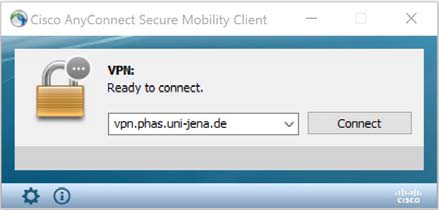
- Login mit URZ-Kontodaten:
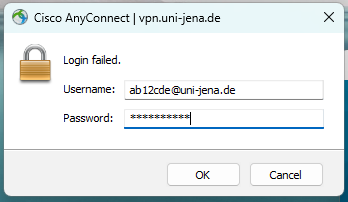
- Zugriff auf freigegebene Ordner wie das Basisverzeichnis des Benutzers „tester“ auf dem Server „klio“ „home“ erhalten sie unter Windows so:
\\kliohome.iap.uni-jena.de\home$\tester\
Mit Apple-Geräten kann der Benutzer „tester“ so auf die Freigabe auf dem Server „silenos“ „home“ zugreifen:
smb://silenoshome.iap.uni-jena.de/home$/tester/
- Verwenden Sie RDP / Remotedesktopverbindung, um sich mit Institutscomputern/-servern zu verbinden:
Run RDP Client:
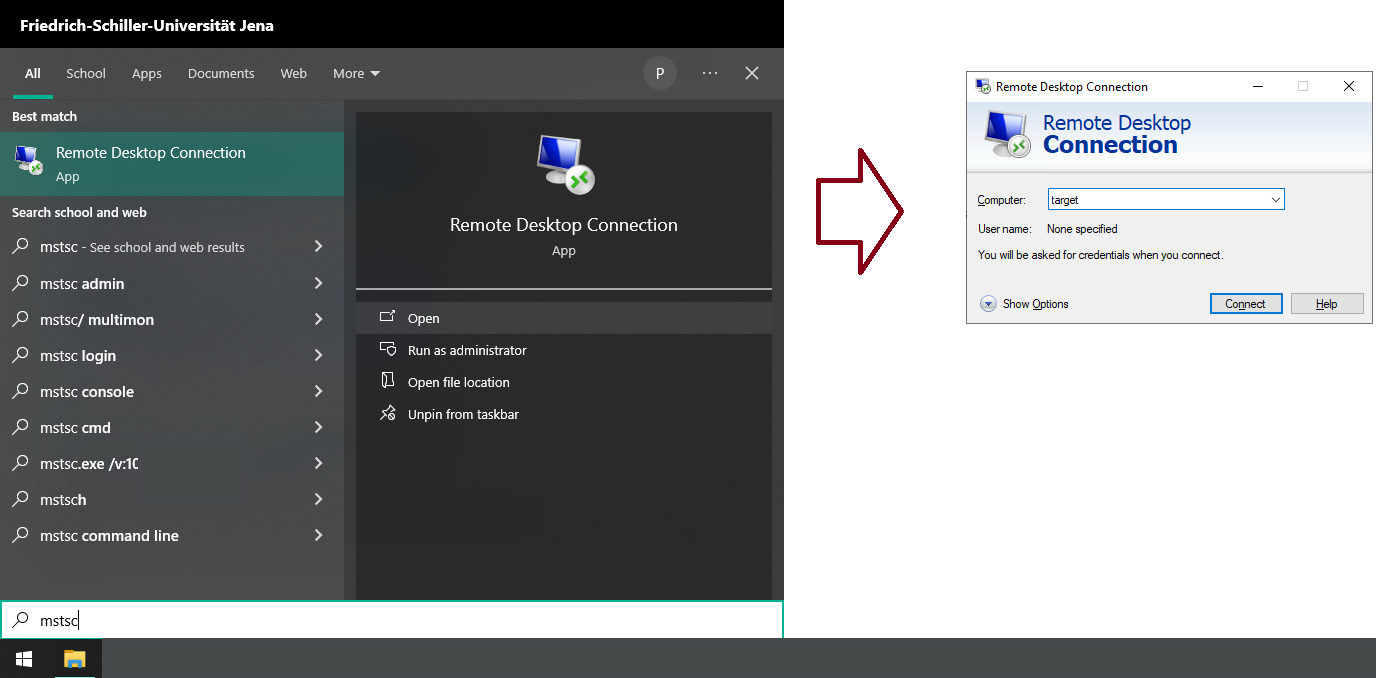
und melden Sie sich mit Ihrem IAP-Konto an, wie es der Benutzer "tester" tun würde:
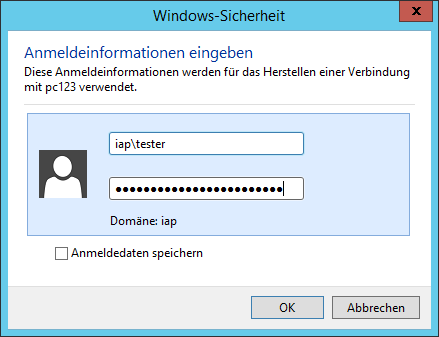
- Die Remoteverbindung sauber beenden:
Durch Schließen des Fensters „Remote Desktop Connection“ bleiben Sie angemeldet. Um sich abzumelden, öffnen Sie einfach das Startmenü und geben Sie „logoff“ ein + drücken Sie [ENTER]
Schließen Sie die VPN-Verbindung im Anschluss über den Systray Ihrer Taskleiste:
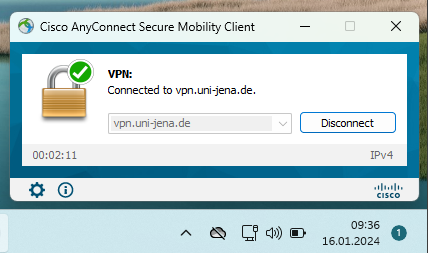
|